necho $SHELL
/bin/zsh => zsh => vim .zprofile
/bin/bash => bash => vim .bash_profile
目录
安装 Hombrew (mac需要)
brew 是 macOS 上的包管理器 Homebrew 的命令行接口。如果你想使用 Homebrew 来安装特定版本的 Node.js,应当注意到 Homebrew 的核心仓库通常只会包含 Node.js 的最新稳定版本。要安装特定版本的 Node.js,你可以使用 @ 符号来指定版本,但这只适用于 Homebrew 的识别的版本。
博文引入来自: M1安装 Hombrew 文档
/bin/bash -c "$(curl -fsSL https://gitee.com/ineo6/homebrew-install/raw/master/install.sh)"
cd "$(brew --repo)/Library/Taps/"
cd homebrew
git clone https://mirrors.ustc.edu.cn/homebrew-cask.git
git -C "$(brew --repo)" remote set-url origin https://mirrors.ustc.edu.cn/brew.git
git -C "$(brew --repo homebrew/core)" remote set-url origin https://mirrors.ustc.edu.cn/homebrew-core.git
git -C "$(brew --repo homebrew/cask)" remote set-url origin https://mirrors.ustc.edu.cn/homebrew-cask.git
echo 'export HOMEBREW_BOTTLE_DOMAIN=https://mirrors.ustc.edu.cn/homebrew-bottles/bottles' >> ~/.zprofile
source ~/.zprofile
brew update
Maven 仓库
nvm 安装 多项目使用 可略
nvm 是 node 版本管理器,也就是说一个 nvm 可以管理多个 node 版本(包含 npm 与 npx),可以方便快捷的安装、切换 不同版本的 node。
// 安装指定版本的node
nvm install node版本号(如:nvm install 14.16.0)
// 使用指定版本的node
nvm use node版本号
// 使用最新版本的node
nvm use node
// 卸载指定版本的node
nvm uninstall node版本号
// 设置node别名
nvm alias current-version node版本号
// 取消别名
nvm unalias current-version
卸载全局的 node 与 npm
brew uninstall node
下载nvm
brew install nvm
配置环境变量
export NVM_DIR="$HOME/.nvm"
[ -s "$NVM_DIR/nvm.sh" ] && \. "$NVM_DIR/nvm.sh" # This loads nvm
[ -s "$NVM_DIR/bash_completion" ] && \. "$NVM_DIR/bash_completion" # This loads nvm bash_completion
根据机器而定
**echo $SHELL
/bin/zsh => zsh => vim .zprofile
/bin/bash => bash => vim .bash_profile**
我的是 ~/.zprofile
echo 'export NVM_DIR="$HOME/.nvm"
[ -s "$NVM_DIR/nvm.sh" ] && \. "$NVM_DIR/nvm.sh" # This loads nvm
[ -s "$NVM_DIR/bash_completion" ] && \. "$NVM_DIR/bash_completion" # This loads nvm bash_completion' >> ~/.zprofile
source ~/.zprofile
source $(brew --prefix nvm)/nvm.sh
安装指定版本的node
nvm install 14.20.0
node 集成
登录 node官网
windows 安装
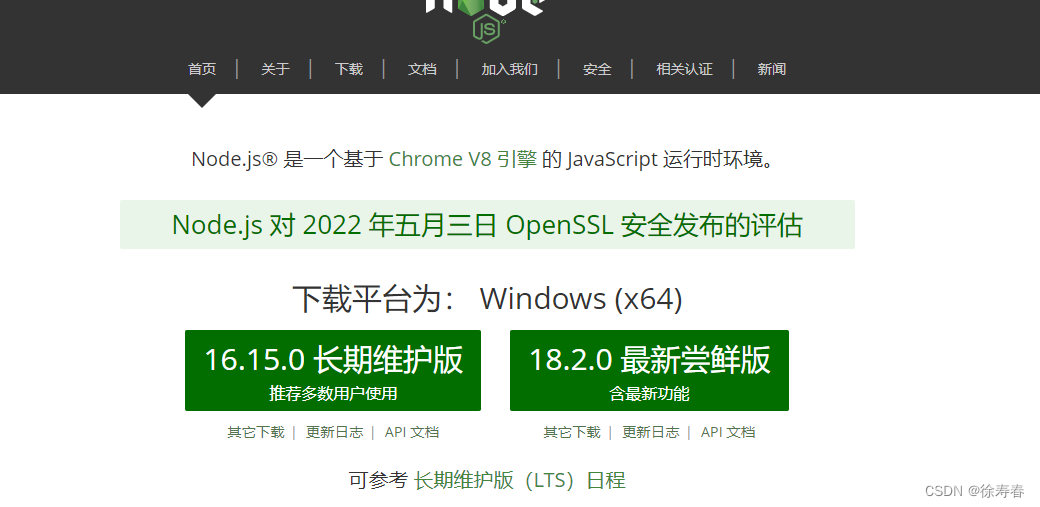
下载安装
终端查看 > noede -v
mac 安装
执行 > brew install npm
配置淘宝镜像
配置淘宝镜像: > npm config set registry https://registry.npm.taobao.org
npm install -g cnpm --registry=https://registry.npmmirror.com
tnpm 安装
npm install --registry=https://registry.npm.alibaba-inc.com -g tnpm
nvm 需要不同的版本NODE
截止目前,Homebrew 不支持使用类似 node:v20.11.0 的语法安装特定版本。取而代之,你可以使用 Node Version Manager (nvm) 来安装和管理 Node.js 的多个版本。以下是如何使用 Homebrew 安装 nvm,然后再使用 nvm 安装特定版本的 Node.js 的步骤:
首先,安装 nvm(Node Version Manager):
brew install nvm
按照安装过程中提示的说明,在你的 shell 配置文件中(比如 ~/.bash_profile, ~/.zshrc, ~/.profile, 或者 ~/.bashrc 等)设置 nvm 的环境变量。
能需要添加以下行到你的 shell 配置文件中:
export NVM_DIR="$HOME/.nvm"
[ -s "/usr/local/opt/nvm/nvm.sh" ] && \. "/usr/local/opt/nvm/nvm.sh"
[ -s "/usr/local/opt/nvm/etc/bash_completion.d/nvm" ] && \. "/usr/local/opt/nvm/etc/bash_completion.d/nvm"
让刚刚修改的配置文件生效,您可以关闭并重新打开终端,或者在终端中运行 source 命令(例如 source ~/.bash_profile)。
之后,可以使用 nvm 来安装指定版本的 Node.js:
nvm install 20.11.0
注意,由于 Node.js v20.11.0 是一个不存在的版本,您需要指定一个实际存在的版本。比如 v14.17.0 或 v16.13.0。您可以查阅 Node.js 的官方网站找到所有可用的版本。
如果你想切换到使用另一个已安装的版本,使用:
nvm use <version>
例如:
nvm use 14.17.0
要查看所有通过 nvm 安装的 Node.js 版本,使用:
nvm ls
请注意版本号必须是实际存在的,Node.js 的版本遵循 主版本.次版本.补丁版本 的格式,你可以通过 nvm install --lts 来安装最新的长期支持(LTS)版本的 Node.js。如果你不确定应该安装哪个版本,你也可以查看 Node.js 的 官方网站 或使用 nvm list-remote 来获取可获得版本的列表。
jdk 安装
jdk 官网 连接已经定位到 JDK8: Oracle 官网
windows 安装
登录oracle 官网下载

配置系统环境 系统变量
新增 系统变量 : JAVA_HOME : jdk安装位置
配置 系统变量 : Path : 编辑新增: %JAVA_HOME%\bin
cmd 窗口测试 : java -v
mac 安装

双击安装 下一步至完成
echo $SHELL
/bin/zsh => zsh => .zprofile
/bin/bash => bash => .bash_profile
判断环境变量备至文件。如果是 bash_profile
配置环境变量 : vim .bash_profile
新增
## 路径名称
JAVA_HOME=/Library/Java/JavaVirtualMachines/jdk1.8.0_211.jdk
## 变量
PATH =$JAVA_HOME/bin:$PATH:.
CLASSPATH =$JAVA_HOME/lib/tools.jar:$JAVA_HOME/lib/dt.jar:.
## 暴露
export JAVA_HOME
export PATH
export CLASSPATH
----------无注释
JAVA_HOME=/Library/Java/JavaVirtualMachines/jdk1.8.0_211.jdk/Contents/Home
PATH=$JAVA_HOME/bin:$PATH:.
CLASSPATH=$JAVA_HOME/lib/tools.jar:$JAVA_HOME/lib/dt.jar:.
export JAVA_HOME
export PATH
export CLASSPATH
刷新 : source .bash_profile
maven安装
maven 官网 :Maven官网
windows 安装
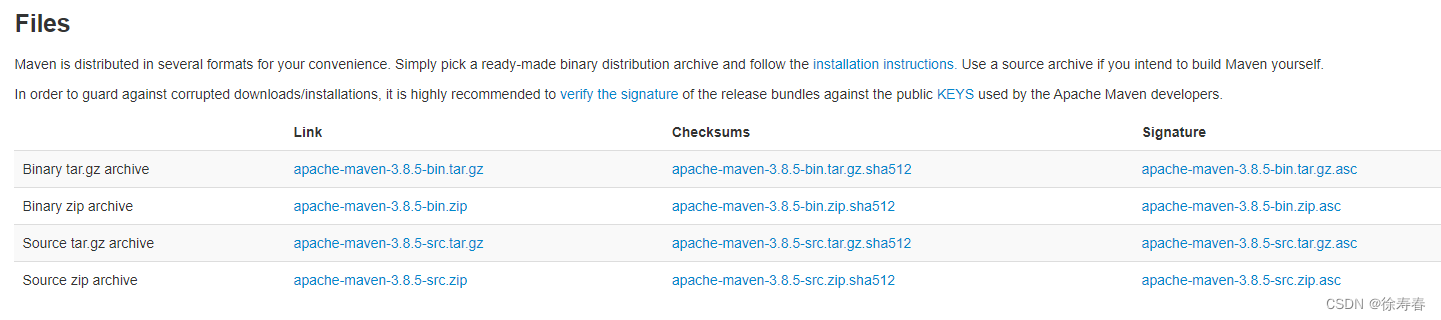
windows版本进行安装:选择zip版本
解压安装 配置环境变量
新建系统环境变量 :MAVEN_HOME:D:\maven\apache-maven(实际安装路径)
编辑系统环境变量: path: 新增 %MAVEN_HOME%\bin
打开 cmd mvn -version
mac 安装
windows版本进行安装:选择 .tar.gz版本
解压安装 配置环境变量
配置环境变量 : vim .bash_profile
新增
## 暴露
export M2_HOME="/Users/maven/apache-maven" (实际安装地址)
export PATH="$M2_HOME/bin:$PATH"
运行 : source ~/.bash_profile
配置镜像
配置 仓库位置设置镜像源
<mirror>
<id>alimaven</id>
<name>aliyun maven</name>
<url>http://maven.aliyun.com/nexus/content/groups/public/</url>
<mirrorOf>central</mirrorOf>
</mirror>
<mirror>
<id>alimaven</id>
<mirrorOf>central</mirrorOf>
<name>aliyun maven</name>
<url>http://maven.aliyun.com/nexus/content/repositories/central/</url>
</mirror>
<mirror>
<id>ibiblio</id>
<mirrorOf>central</mirrorOf>
<name>Human Readable Name for this Mirror.</name>
<url>http://mirrors.ibiblio.org/pub/mirrors/maven2/</url>
</mirror>
<mirror>
<id>jboss-public-repository-group</id>
<mirrorOf>central</mirrorOf>
<name>JBoss Public Repository Group</name>
<url>http://repository.jboss.org/nexus/content/groups/public</url>
</mirror>
<mirror>
<id>central</id>
<name>Maven Repository Switchboard</name>
<url>http://repo1.maven.org/maven2/</url>
<mirrorOf>central</mirrorOf>
</mirror>
<mirror>
<id>repo2</id>
<mirrorOf>central</mirrorOf>
<name>Human Readable Name for this Mirror.</name>
<url>http://repo2.maven.org/maven2/</url>
</mirror>
配置 编译
<profile>
<id>jdk-1.8</id>
<activation>
<activeByDefault>true</activeByDefault>
<jdk>1.8</jdk>
</activation>
<properties>
<maven.compiler.source>1.8</maven.compiler.source>
<maven.compiler.target>1.8</maven.compiler.target>
<maven.compiler.compilerVersion>1.8</maven.compiler.compilerVersion>
</properties>
</profile>
git安装
maven 官网 :Maven官网
windows 安装
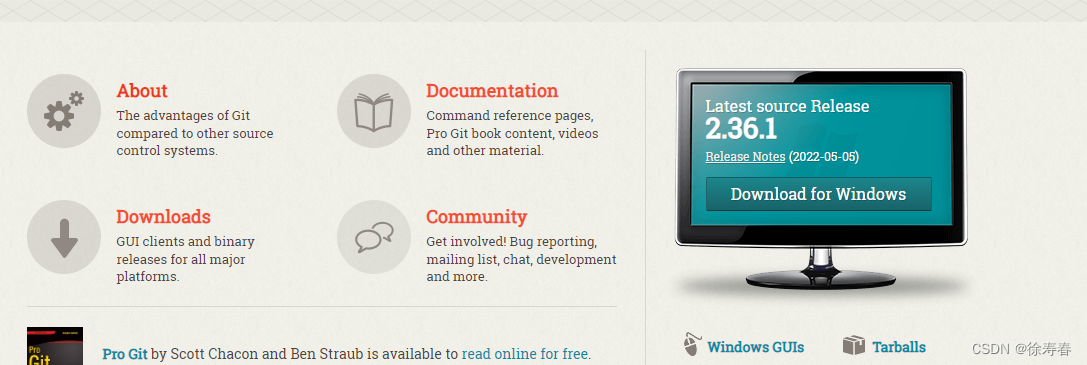
windows版本进行安装:选择 download fro windows
解压安装 配置
mac 安装
运行 :brew install git
M1芯片ARM版 Homebrew会把程序安装到 /opt/homebrew/Cellar 路径下,
Intel芯片的Mac Homebrew会把程序安装到 /usr/local/Homebrew 路径下。
配置环境变量 : vim .bash_profile
## 暴露
export GIT=/opt/homebrew/Cellar/git
运行 : source ~/.bash_profile
配置用户信息
git config --list
配置用户信息
git config --global user.name "1"
git config --global user.email "2"
git config --global user.password "3"
配置gitee 仓库 ssh 公钥
参考文档 : 生成/添加SSH公钥
ssh-keygen -t ed25519 -C "xxxxx@xxxxx.com" (xxxxx@xxxxx.com 你的邮箱)
按照提示完成三次回车通过仓库主页 「管理」->「部署公钥管理」->「添加部署公钥」 ,添加生成的 public key 添加到仓库中。
cat ~/.ssh/id_ed25519.pub
确认
ssh -T git@gitee.com
idea webstorm 安装
官网 :
idea 官网
webstorm 官网
根据自己喜欢 选择下载版本 个人喜欢用 2018 3.6
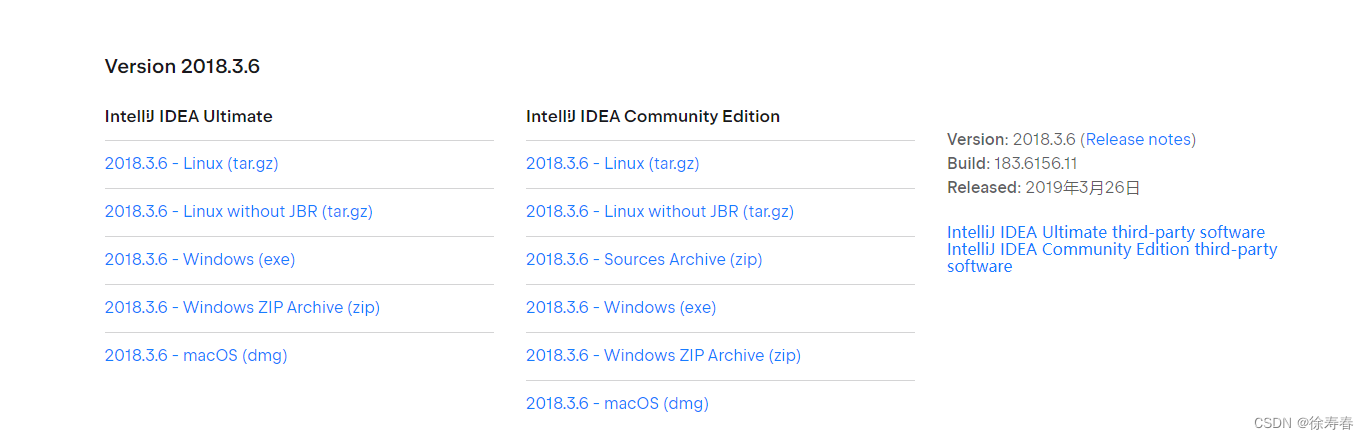
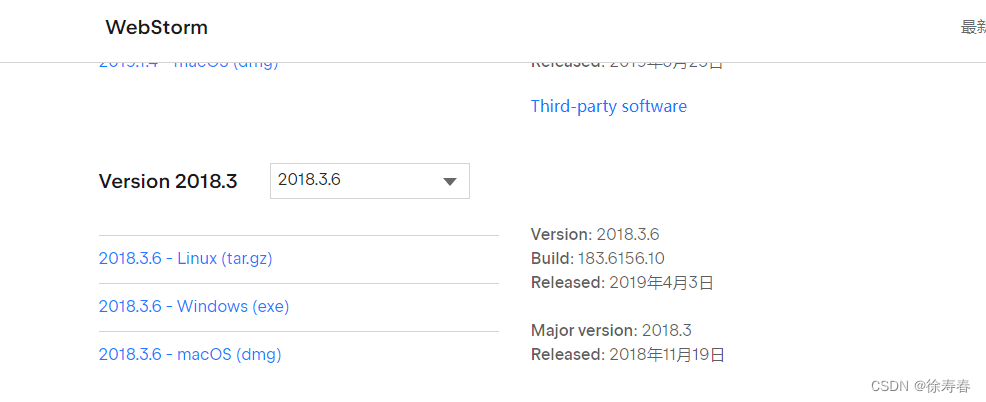
百度idea 2018 永久 或者 引用 此网址 : https://www.cnblogs.com/pengpengdeyuan/p/14328164.html
idea stom 配置 : 配置文档
mac
idea webstom 安装2021.3.3 其他版本不好用
jar 下载 依赖包 提取码: qa2p
配置安装参考: 配置文档
mysql
mac
uname -a
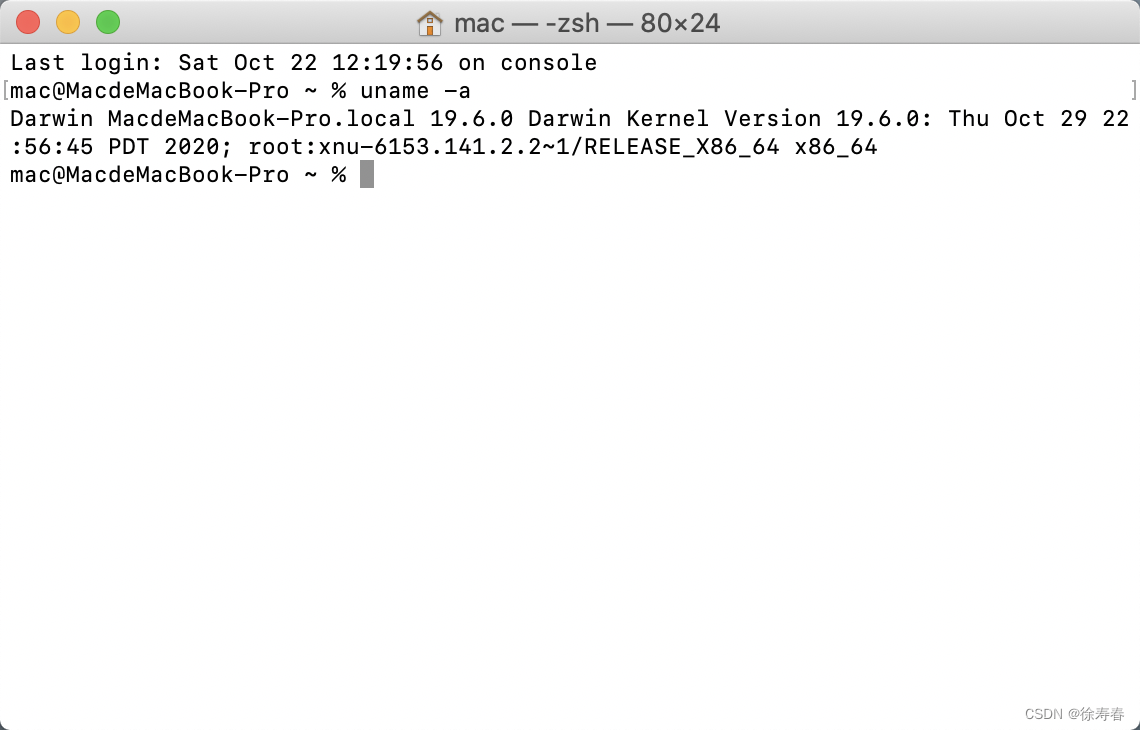






















 1174
1174











 被折叠的 条评论
为什么被折叠?
被折叠的 条评论
为什么被折叠?








